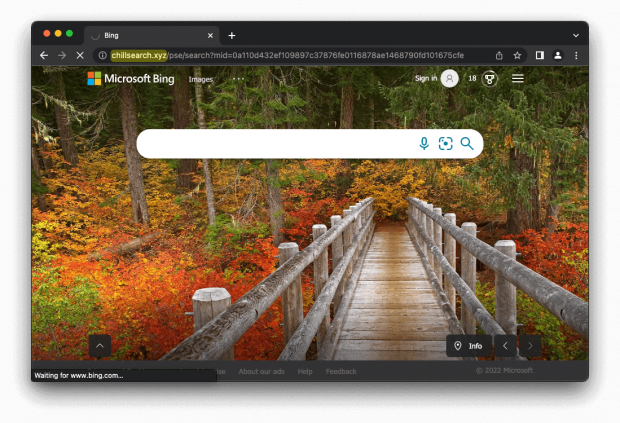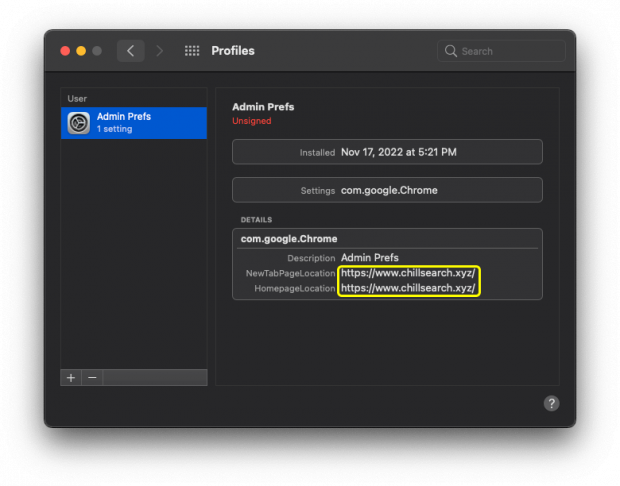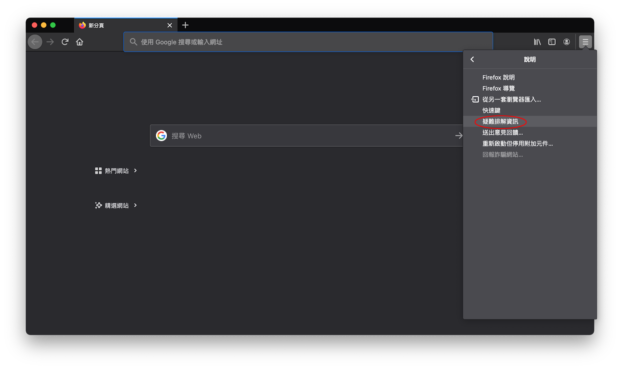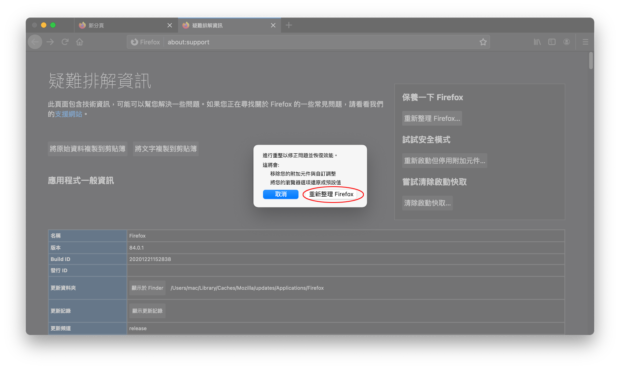移除 Chillsearch.xyz Mac 浏览器劫持病毒
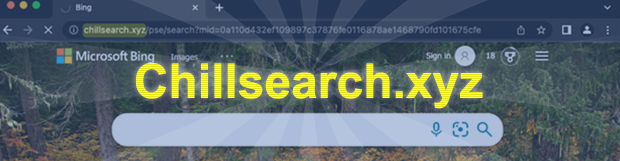
随着Chillsearch.xyz的出现,Mac领域的浏览器重定向活动变得更加频繁,这是一种病毒,它夺取了用户的网络浏览自定义设置的控制权。
Chillsearch.xyz Mac病毒是什么?
ChillSearch.xyz是一种具有利润、危险和隐秘性的恶意软件,专门针对Mac设备。它是一种浏览器劫持恶意软件,可以控制感染机器上已安装的浏览器。网络犯罪正在积极传播并迅速改变领域。有几个恶意元素正在不断演化。浏览器劫持一直是网络攻击中最常见和最有效的常数之一。ChillSearch.xyz 是另一个具有相同讨厌特征和狡猾技巧的变量。它看起来并不像实际上那样具有破坏性。这种可疑的威胁具有巨大的盈利潜力,同时还有恶意行为者。它是一个典型的恶意应用程序的例子,附带着一个可疑的浏览器扩展,会强制重定向受害者的网络流量。ChillSearch.xyz 的主要目的是通过过度广告来增加欺诈性网站的流量,从而为其创建者赚取利润。
ChillSearch.xyz 是一个大规模持续进行的在线欺诈活动的例子。通常将其称为病毒或恶意软件,但这些名称是根据其工作和行为而创造的。这种可恶的恶意软件的受害者被迫访问他们不想访问的垃圾网站和搜索引擎。作为控制您浏览器的恶意域名,它不允许您避免其加载。它会在受害者的计算机上显示大量不需要的弹窗、横幅广告、优惠和类似的广告材料。ChillSearch.xyz 是一种相当复杂的恶意软件,很难在没有强大的反恶意软件程序的情况下检测和清除,因为它有重新感染已感染系统的倾向。
ChillSearch.xyz 恶意软件的主要症状是受害者突然开始收到无意义的弹出广告。浏览器中输入的每个搜索查询首先会被重定向到 searchmine.com,然后自动转到其他网页。还可能出现一系列中间广告以及新标签页重定向。这种病毒显示的搜索结果主要包含赞助的结果和广告,主要将您的浏览器重定向到钓鱼网站。每次重定向和点击都会计入合法的网络流量,用于那些扩大对潜在受害者影响力的可疑网站。ChillSearch.xyz 只是为了让低质量的网站获得更多点击量,这些网站以非法盈利为业。
Chillsearch.xyz是如何感染你的Mac电脑的?
这种感染的基础是分发,从那里开始捣乱。要进入像Mac这样的安全电脑并不容易。最常见的方法是打包安装。ChillSearch.xyz恶意软件的创建者将这个威胁嵌入到多个免费软件应用程序中。其背后的想法是,当用户下载这些捆绑应用程序时,这个可恶的软件会在后台静默安装。这是一种在提供免费程序的同时为免费软件开发人员赚取利润的方式。将第三方安装程序添加到一个程序中并不违法,因为在免费程序的最终用户许可协议(EULA)中都有写明,只是很少有人阅读。大多数时候,用户完全不知道在免费程序中还会推送其他应用程序。
ChillSearch.xyz恶意软件传播的其他方法包括垃圾电子邮件附件、色情或种子网站以及类似的威胁。黑客通常向潜在受害者群体发送大量垃圾邮件,当用户打开这些邮件时,恶意脚本会运行并下载病毒。在打开附件之前,非常重要的是对每个附件进行扫描,并避免来自未知发送者的垃圾邮件。下载盗版或破解软件可能会在您的计算机上带来ChillSearch.xyz和类似的威胁。避免点击浏览器上显示的可疑链接和广告。找到并删除可能未经许可而在您的Mac上引入其他感染的任何威胁。
ChillSearch.xyz是一种危险的恶意软件,可能会对您的计算机造成重大损害。这种可恶的威胁会给您的机器带来多个新问题,因此永久删除这种恶意软件非常重要。当这种恶意软件侵入您的Mac时,会使您的系统变得脆弱。这种可恶的恶意软件能够在未经您同意的情况下将其他有害病毒引入您的系统。它可以迅速完全破坏您的系统性能。该病毒还有一种倾向,即将其恶意副本隐藏在您的计算机的各个位置,并使用不同的名称。手动查找和删除与该病毒相关的文件并非易事。
Mac 上的 Chillsearch.xyz 病毒手动清除方法
如果你能手動進行故障排除,那麼可以按照以下步驟從Mac上卸載Chillsearch.xyz流氓软件。請注意,病毒所採用的永久性機制可能會阻止這一方法最終生效。不管怎樣,以下是工作流程:
- 在Mac的Finder中找到前往菜單,打開工具程式選項。
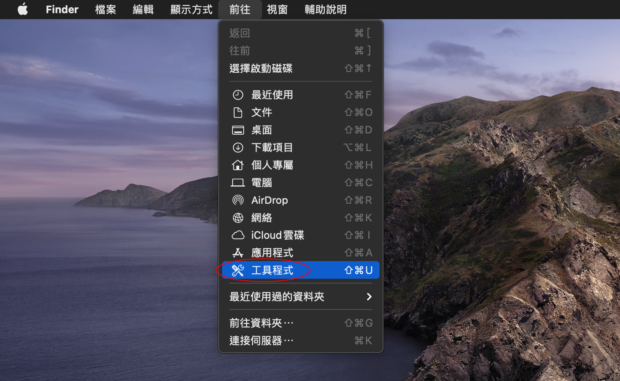
- 在工具程式窗口內選擇活動監視器(Mac中的任務管理器)。
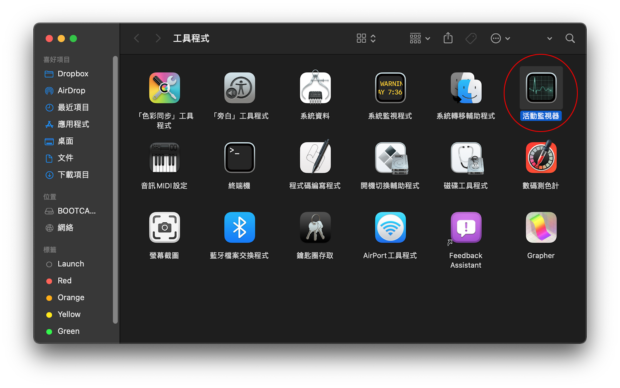
- 出現活動監視器界面後,檢查正在運行的進程列表,查找你不認識的項目。突出顯示該條目,然後單擊結束程序選項(帶有X符號的按鈕)。系統將通過確認對話框響應此操作,你應在其中選擇強制結束。
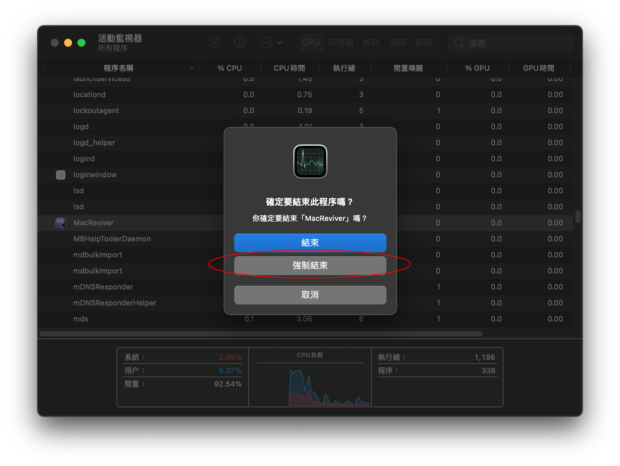
- 現在回到桌面,點開前往菜單,在下拉菜單中選擇應用程式。
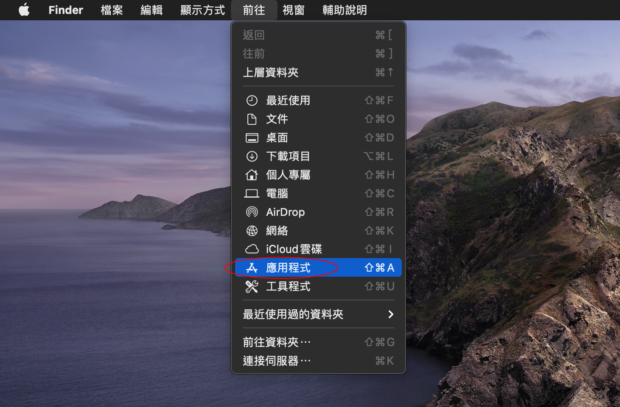
- 在應用程式下找到可疑條目,右鍵單擊它,然後選擇 移至垃圾桶選項。此時,你的Mac可能會要求你輸入管理員密碼——如果出現此情況,請輸入密碼。
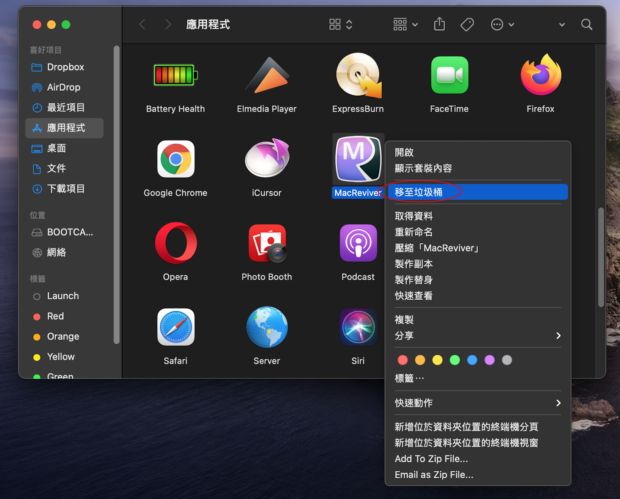
- 接下來,轉到Apple菜單,在下拉菜單中選擇系統偏好設定,如下所示。
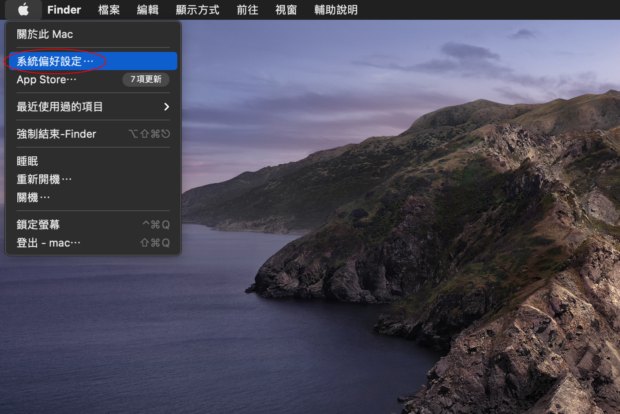
- 進入用戶與組群,選擇登入項目。Mac將顯示啟動時自動執行的應用程序列表。在該列表中找到不需要的條目,單擊底部的“-”(減號)按鈕。
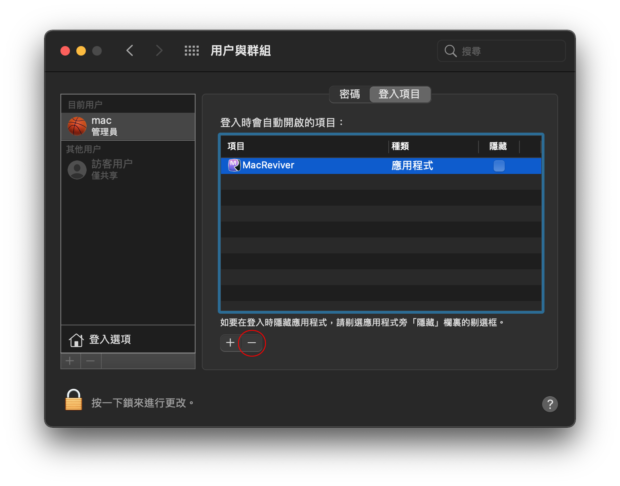
- 在系統偏好設定界面上選擇描述檔。找到可疑的配置文件,單擊“-”(減號)按鈕。
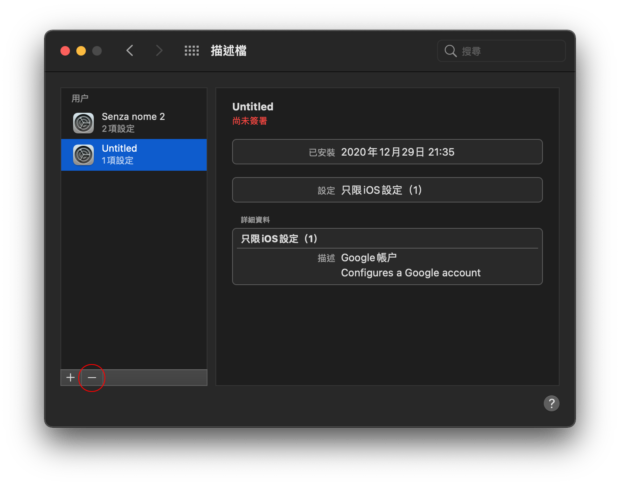
- 在Finder中找到前往下拉菜單,單擊前往資料夾選項。
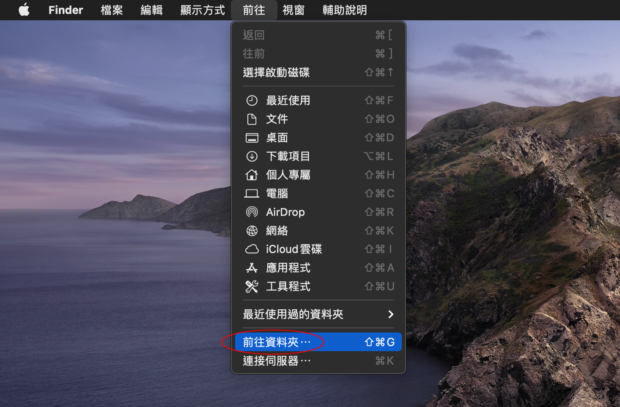
- 出現文件夾搜索框時,在其中輸入以下路徑:~/Library/LaunchAgents,單擊前往。
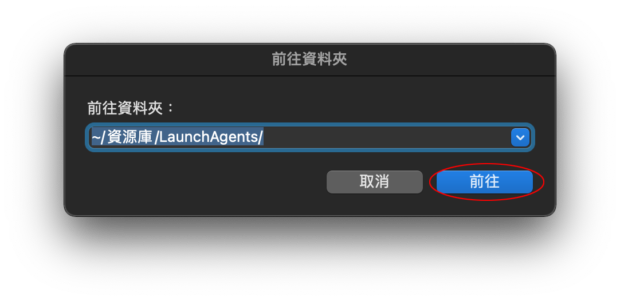
- 訪問LaunchAgents文件夾,在其中查找可疑項目,找到後,將它們全部移至垃圾桶。
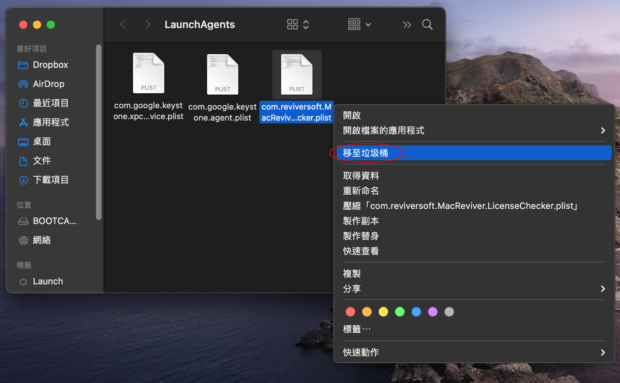
- 按照相同的方法找到名為/Library/LaunchAgents (不帶波浪號),/Library/LaunchDaemons 和 ~Library/Application Support的文件夾。查找可能不需要的項目,找到後將其移至垃圾桶。
完成手動清除Chillsearch.xyz的操作後,請花些時間確認病毒是否已從Mac上消失。如果還有瀏覽器重定向情況發生,請繼續本教程的以下部分。
在Mac上摆脱Chillsearch.xyz在网页浏览器中的重定向
在這種瀏覽器被劫持的複雜情況下,執行重置雖然有一些明顯的弊端,但是是最有效的。自定義設置(例如保存的密碼,加書籤的頁面等)將會不保存,但潛在不良程式所做的所有更改也會跟著消失。以下說明將介紹受Chillsearch.xyz病毒攻擊最嚴重的瀏覽器的工作流程。
清理Safari
- 轉到Safari菜單,選擇偏好設定。
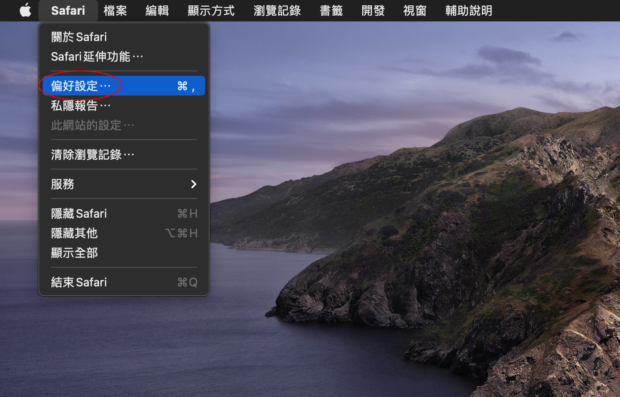
- 如果想要清除Mac上存儲的所有網路數據,請在Safari偏好設定界面上選擇隱私選項,單擊管理網站資料按鈕(建議在被Chillsearch.xyz劫持的情況下進行此操作)。
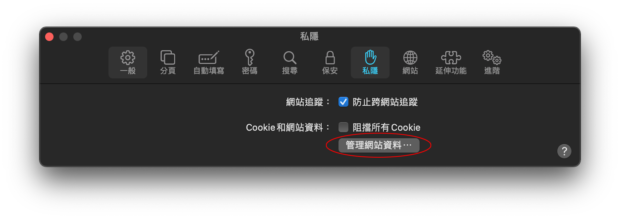
- 之後將出現一個對話框,要求你進行選擇確認。如要確認,請單擊全部移除按鈕。請注意,這將使你退出在線服務,並撤銷如保存的密碼等瀏覽器個性化設置。
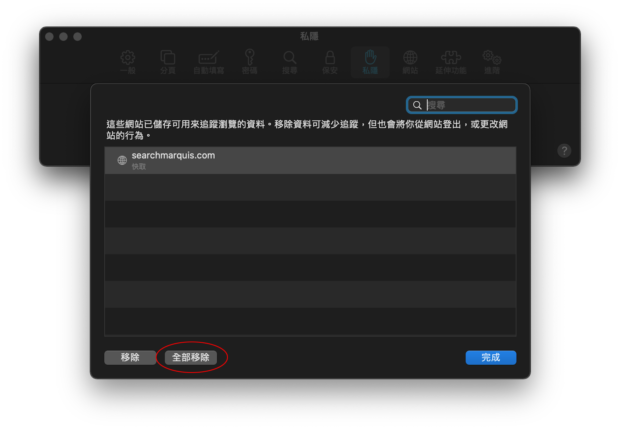
- 打開Safari,在Finder中單擊開發,選擇清除快取。
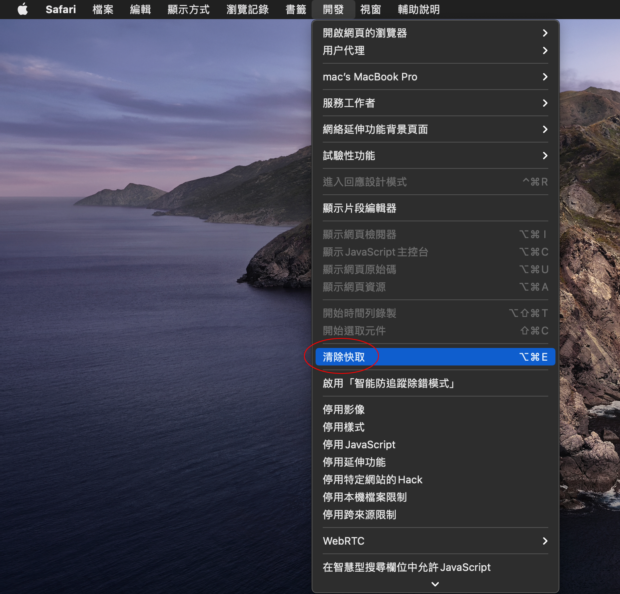
- 点開Finder框中的瀏覽記錄菜單,單擊列表底部的清除瀏覽記錄 。
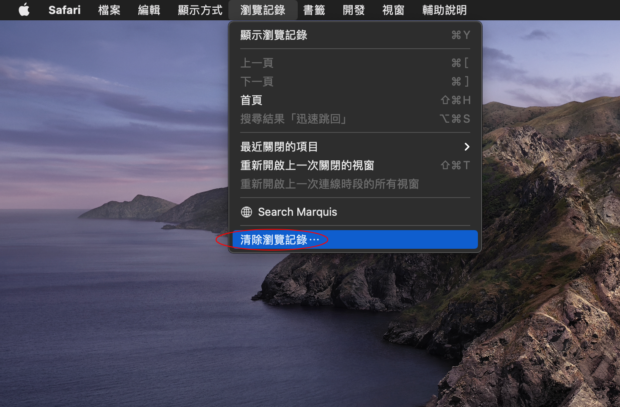
- 保持選中所有瀏覽記錄選項(這是默認選項),點擊清除瀏覽記錄。
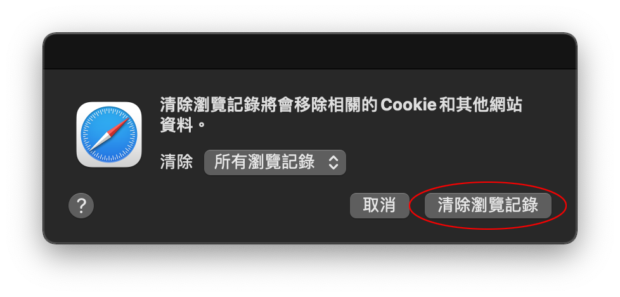
- 重啟Safari。
重置Google Chrome
- 點擊窗口右上角的自定義和控制Google Chrome瀏覽器 (⁝),選擇設定。另一個方法是,在地址欄中輸入chrome://settings,再按確認鍵。
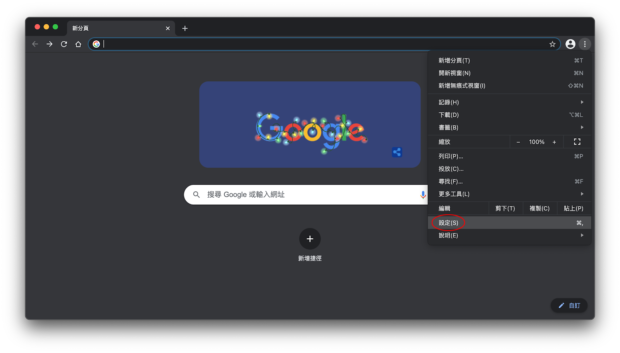
- 接著到設定下的進階界面進行設置。
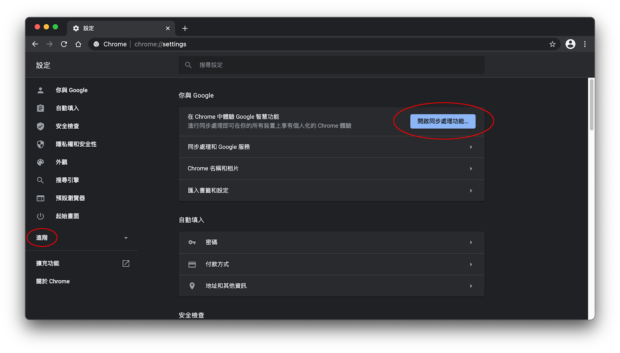
- 找到重設設定小節,單擊其中的講設定還原成原始預設值鏈接。
- 瀏覽器將彈出一個對話框,詢問你是否確定要將設置恢復為原始默認值。單擊重設設定進行確認。
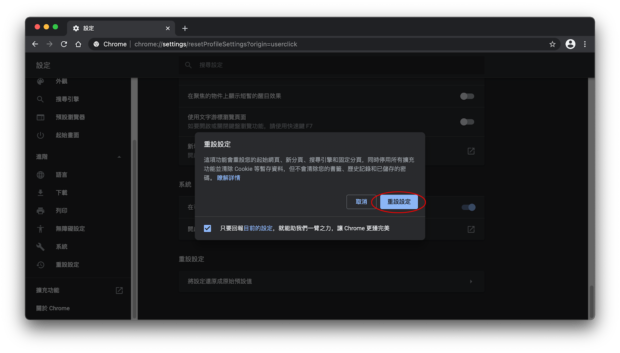
- 重啟Chrome
重置Mozilla Firefox
使用 Combo Cleaner 清除工具摆脱 Chillsearch.xyz 病毒
人工刪除Mac惡意程式碼的過程會面臨很多挑戰,您可能因為沒刪掉受感染的少數片段而前功盡棄。自動化防毒軟體工具Combo Cleaner能排除這個困難,它利用有效的檢測演算法來辯識Mac 系統裡的每個惡意檔案。 如此一來,只需點擊幾下,等幾分鐘,即能移除Chillsearch.xyz 病毒。請使用以下步驟來進行移除功能。
- 下載並安裝 Combo Cleaner 應用程式:
下載Chillsearch.xyz病毒清除工具下載免費的掃描工具會讓您知道您的 Mac 系統是否受到感染。要清除病毒,您必須購買高階版的Combo Cleaner。 - 開啟工具,執行病毒和惡意程式碼的定義更新,然後點擊Start Combo Scan
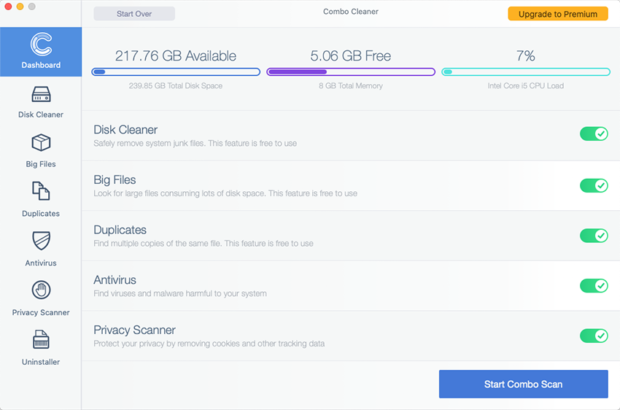
- 這個應用程式配備了兼顧安全性,隱私性和優化性的頂尖功能。因此,Combo Cleaner不僅能偵測到所有的Mac 惡意程式碼,還能搜尋到tracking cookie 和不必要的檔案,這些不必要的檔案佔用了大量的磁盤空間,應予以刪除。
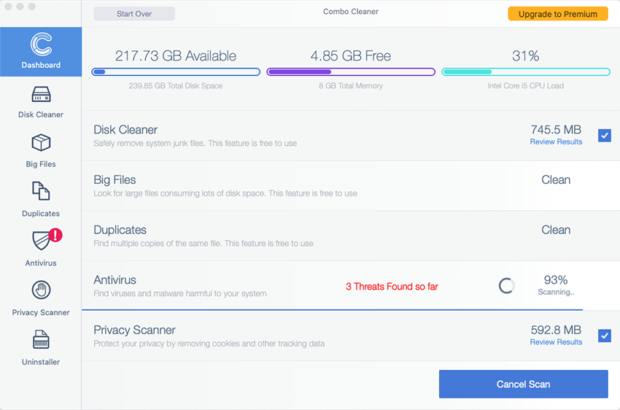
- 如果 Combo Cleaner 在您的 Mac 上偵測到病毒威脅,它會提供一份報告,這份報告包含了被感染檔案的數量及病毒的種類。此時,您只要點擊 Remove Selected Items按鈕即可
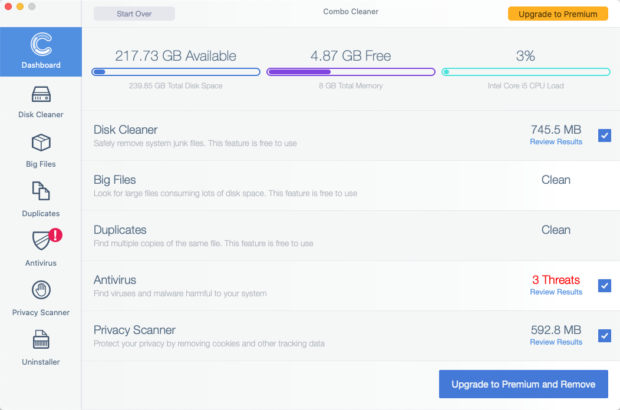
- 如果之前網路瀏覽器偏好選項未經您的同意被病毒修改過的話,在移除Mac系統裡的惡意程式碼後,您需手動重新設定自己偏好的網路瀏覽器選項。